
ps軟體怎麼多次p數字?
打開一張圖,我打開一張背景有數字的帶花的背景圖,這樣更容易理解。

點選工具列仿製圖章工具,看下圖。
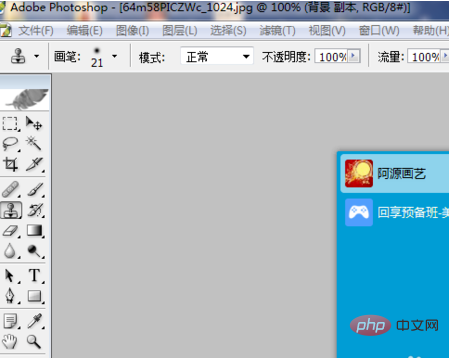
把圖章工具結合alt健,放到你要改的數字附近,點一下,然後放手,所要改的數字一點點附上,這是附一半的效果,看下圖。
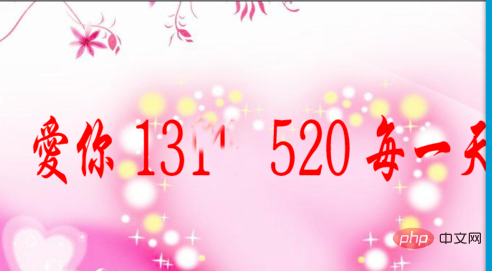
把要改動的數字全部附上,看下整體效果,如果效果不好,繼續用仿製圖章加alt健附蓋。

再使用文字工具,打上你需要的數字,我隨意打的,臨時也想不出做什麼字。

注意事項
注意alt健和仿製圖章要同步用才可以,不然仿製圖章是用不了的。
仿製圖章必須在你改動最近的地方選取顏色附蓋,這樣花樣就不會變動,不會改變圖的效果。
以上是ps軟體怎麼多次p數字的詳細內容。更多資訊請關注PHP中文網其他相關文章!

